紫色調(diào),調(diào)出中性紫色調(diào)情侶照片實例
3、新建一個圖層,按字母鍵“D”把前,背景顏色恢復到默認的黑白,然后選擇菜單:濾鏡 > 渲染 > 云彩,確定后把混合模式改為“濾色”,不透明度改為:70%。添加圖層蒙版,用透明度較低的黑色畫筆把過亮的區(qū)域擦出來,效果如下圖。這一步給圖片增加夢幻效果。

<圖11>
4、創(chuàng)建色彩平衡調(diào)整圖層,對陰影,高光進行調(diào)整,參數(shù)設置如圖12,13,確定后按Ctrl + Alt + G 創(chuàng)建剪切蒙版,效果如圖14。這一步給云彩部分增加藍色。

<圖12>
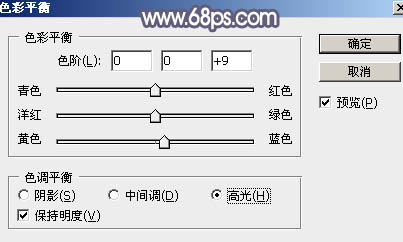
<圖13>

<圖14>
5、創(chuàng)建曲線調(diào)整圖層,對RGB、綠、藍通道進行調(diào)整,參數(shù)設置如圖15 - 17,效果如圖18。這一步增加高光亮度,并給暗部增加藍色。

<圖15>

<圖16>

<圖17>

<圖18>
6、創(chuàng)建可選顏色調(diào)整圖層,對紅、白、中性色進行調(diào)整,參數(shù)設置如圖19 - 21,效果如圖22。這一步主要把圖片中的紅色轉(zhuǎn)為橙紅色。

<圖19>

<圖20>

<圖21>

<圖22>




























